بعد تحميل الملفات في مقررك الدراسي، ينتج Ally درجة إمكانية وصول ذوي الاحتياجات الخاصة لكل ملف. في الدروس ذات الملفات المتعددة، يتم عرض درجة إمكانية وصول ذوي الاحتياجات الخاصة لكل ملف. وفي المواضع التي تصل فيها إلى الملفات، يوجد رمز إمكانية وصول ذوي الاحتياجات الخاصة على يمين أو يسار الملف. حدد الرمز لعرض المعلومات وتحسين إمكانية وصول ذوي الاحتياجات الخاصة للملف.
عرض مشكلات إمكانية وصول ذوي الاحتياجات الخاصة للملف
بالنسبة للملفات التي تحتوي على درجات منخفضة إلى مرتفعة، تعرض Ally لك المشكلات وتمنحك إرشادات تفصيلية حول كيفية حل هذه المشكلات. ابحث عن ملف، وحدد درجة إمكانية وصول ذوي الاحتياجات الخاصة لعرض لوحة ملاحظات المدرس.
توفر لوحة "ملاحظات المدرس" كل ما تحتاجه لفهم مشكلات إمكانية الوصول وإصلاحها في ملفك.
- درجة إمكانية وصول ذوي الاحتياجات الخاصة: تعرف على الدرجة الإجمالية للملف بأكمله.
- جميع المشكلات: حدد جميع المشكلات لرؤية كل مشكلة في الملف. توضح لك طريقة العرض هذه مدى إمكانية تحسين الدرجة من خلال إصلاح كل مشكلة. ابحث عن المشكلة التي ترغب في بدء حلها، وحدد إصلاح.
- وصف المشكلة والمساعدة خطوة بخطوة: راجع وصف المشكلة المتعلقة بالملف.
- حدد ماذا يعني هذا لمعرفة المزيد حول المشكلة.
- حدد الكيفية، واتبع الخطوات لتحسين إمكانية وصول ذوي الاحتياجات الخاصة إلى الملف.
تتغير هذه التعليمات بناءً على الملف ومشكلات إمكانية وصول ذوي الاحتياجات الخاصة المعثور عليها. على سبيل المثال، مع ملف PDF قد ترى تعليمات حول كيفية جعل وسم ملف PDF. حدد كيفية وسم ملف PDF.
- تحميل: قم بتحميل الملفات المحدثة لتحل محل الملفات الحالية.
Blackboard Learn
يجب إرفاق المحتوى في مقرر دراسي لكي يحصل على درجة. إذا كنت تستخدم Blackboard Learn، يجب إضافة المحتوى الموجود في "مركز ملفات المحتوى" إلى مقرر دراسي لـ Ally لتوفير درجة. ويتم تجاهل أي عناصر موجودة في "مركز ملفات المحتوى" لم يتم إرفاقها في مقرر دراسي.
البحث عن درجات إمكانية وصول ذوي الاحتياجات الخاصة في طريقة العرض الأصلية للمقرر الدراسي
لا يبدو مألوفًا؟ انتقل إلى مساعدة "Ultra" بشأن العثور على درجات إمكانية وصول ذوي الاحتياجات الخاصة.
توجد دائمًا رموز إمكانية وصول ذوي الاحتياجات الخاصة للملف بجوار ملفك، لكن سيختلف الموقع المحدد باختلاف المناطق الموجودة في مقررك الدراسي. وستوجد معظم رموز إمكانية وصول ذوي الاحتياجات الخاصة إلى يمين الملف عبر Blackboard Learn.
البحث عن درجات إمكانية وصول ذوي الاحتياجات الخاصة في طريقة عرض Ultra للمقرر الدراسي
لا يبدو مألوفًا؟ انتقل إلى مساعدة "الواجهة الأصلية" بشأن العثور على درجات إمكانية وصول ذوي الاحتياجات الخاصة.
قم بتحرير ملف لمعرفة درجة إمكانية وصول ذوي الاحتياجات الخاصة. في صفحة محتوى المقرر الدراسي ، ابحث عن الملف الذي ترغب في تحسينه. في قائمة المزيد من الخيارات ، حدد تحرير. بجوار درجة إمكانية وصول ذوي الاحتياجات الخاصة، يظهر رمز لعرض درجة إمكانية وصول ذوي الاحتياجات الخاصة للملف بسرعة. قم بالمرور فوق الرمز لعرض الدرجة.
Instructure Canvas
توجد دائمًا رموز إمكانية وصول ذوي الاحتياجات الخاصة للملف بجوار ملفك، لكن سيختلف الموقع المحدد باختلاف المناطق الموجودة في مقررك الدراسي.
الواجبات
الملفات
يوجد رمز إمكانية وصول ذوي الاحتياجات الخاصة على يسار الملف في عمود إمكانية وصول ذوي الاحتياجات الخاصة.
معتمد على نص
ابحث عن رمز إمكانية وصول ذوي الاحتياجات الخاصة في السطر الموجود بجوار الملف.
Moodle
ابحث عن رمز إمكانية وصول ذوي الاحتياجات الخاصة على يسار عنوان الملف.
D2L BrightSpace
يمكنك العثور على رمز إمكانية وصول ذوي الاحتياجات الخاصة على يسار عنوان الملف.
Schoology
يمكنك العثور على رمز إمكانية وصول ذوي الاحتياجات الخاصة على يسار عنوان الملف.
Blackboard Web Community Manager (WCM)
انتقل إلى تقرير إمكانية وصول ذوي الاحتياجات الخاصة في Ally في مدير المواقع لديك. من جدول مشكلات إمكانية وصول ذوي الاحتياجات الخاصة، ابحث عن عنصر محتوى محدد يضم مشكلة في إمكانية وصول ذوي الاحتياجات الخاصة. وحدد مؤشر درجة إمكانية وصول ذوي الاحتياجات الخاصة لعنصر المحتوى لفتح لوحة الملاحظات.

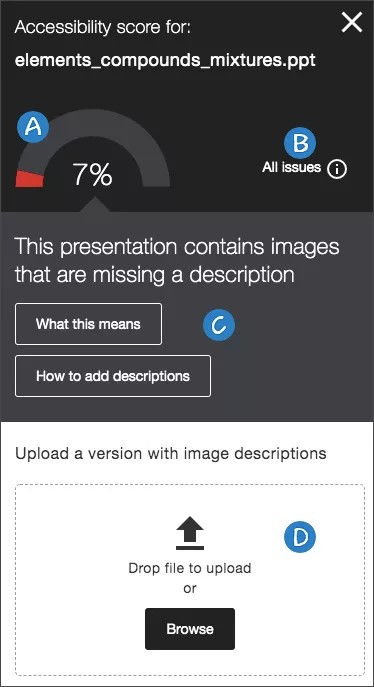
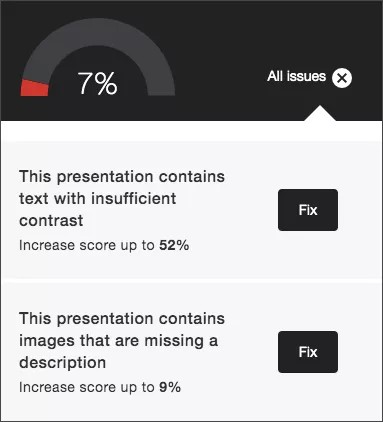

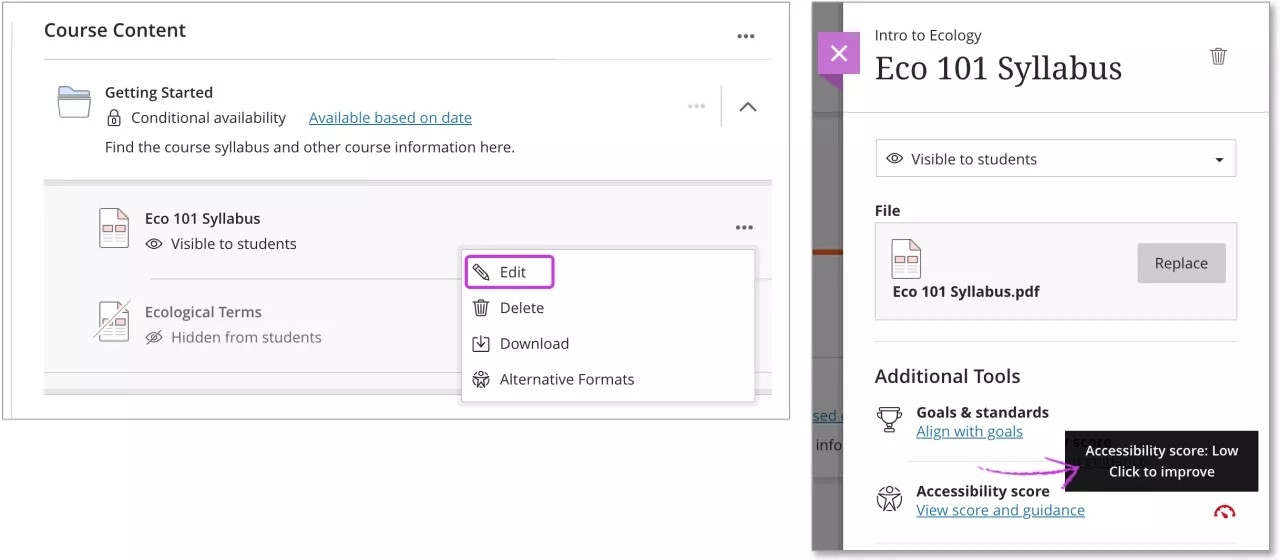
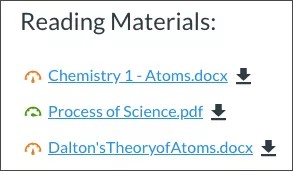

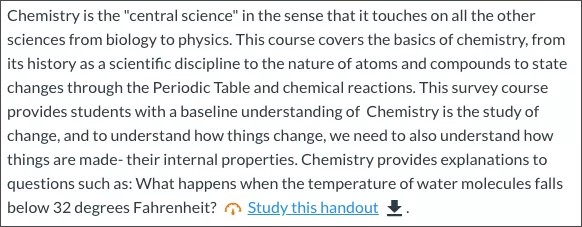
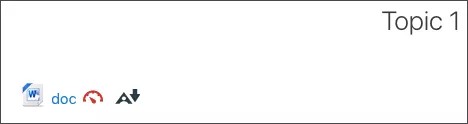
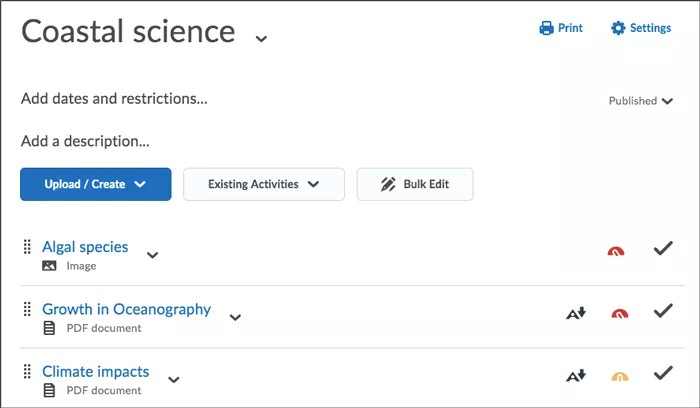
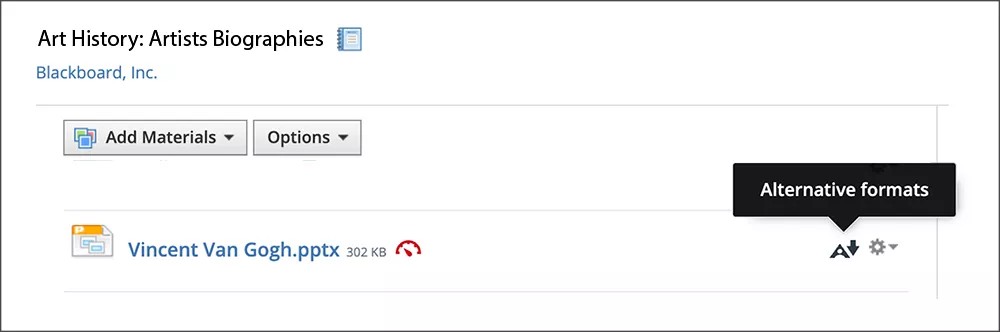

 انضم إلى مجموعة مستخدمي Ally
انضم إلى مجموعة مستخدمي Ally